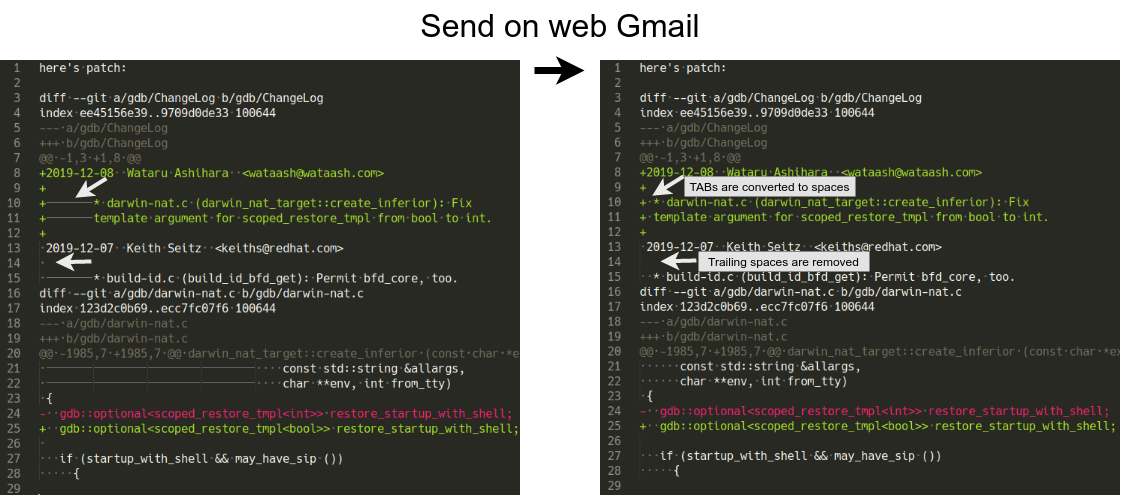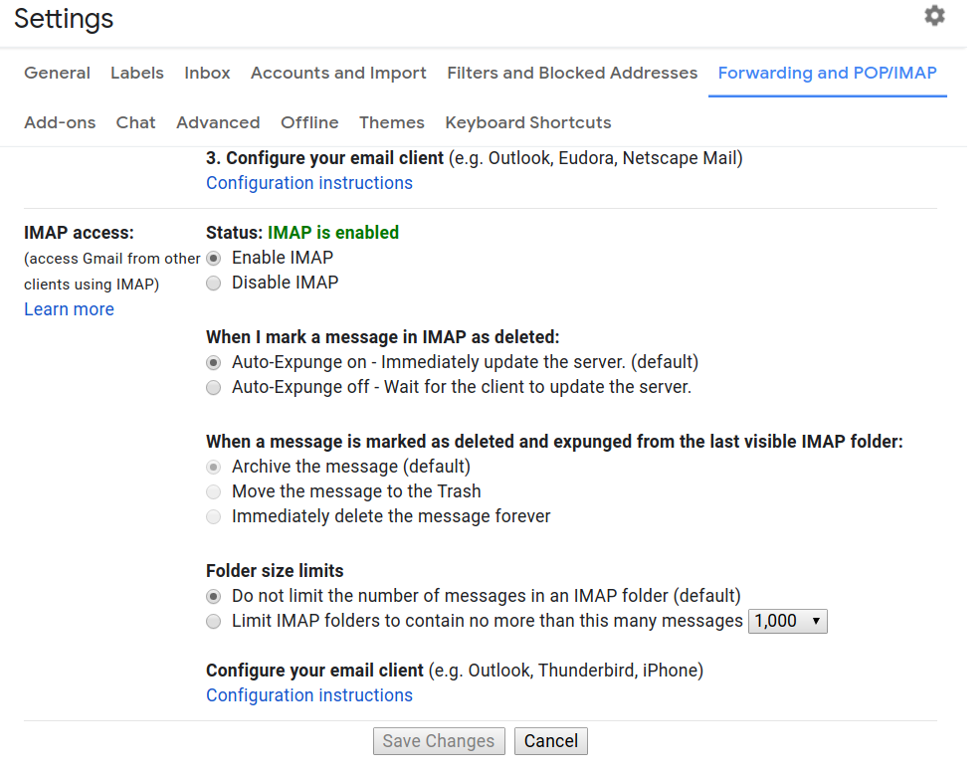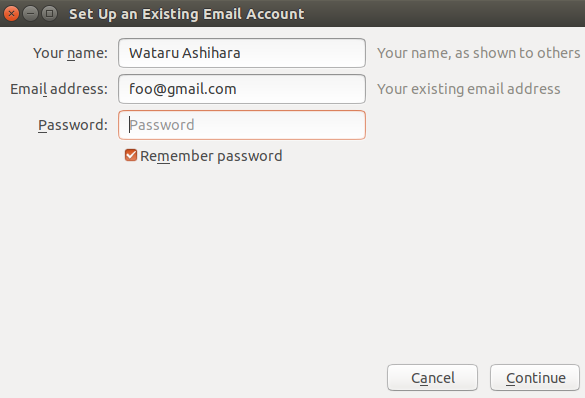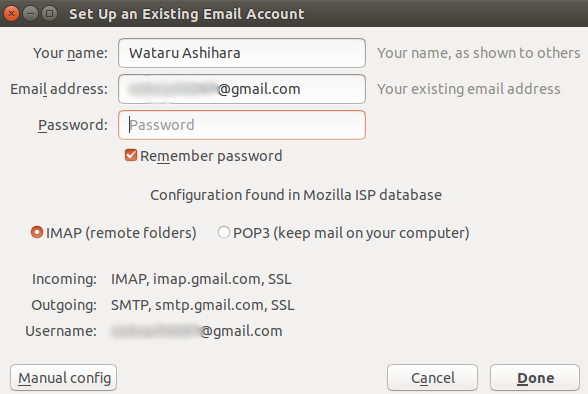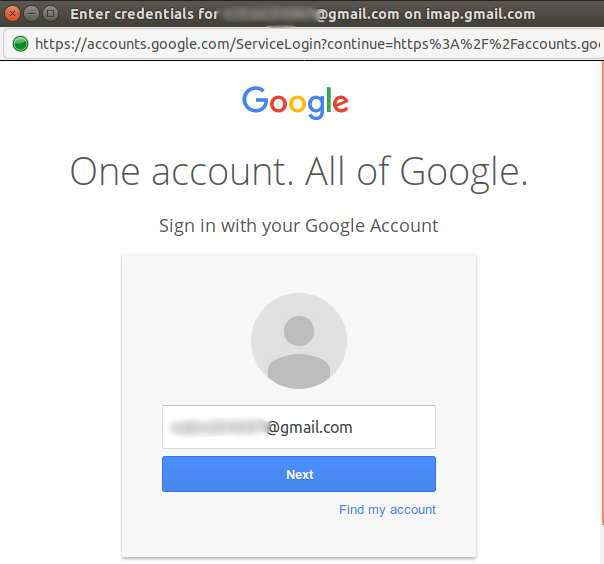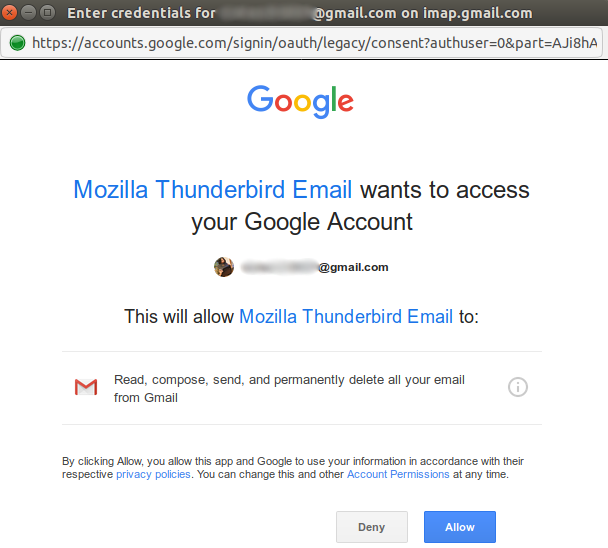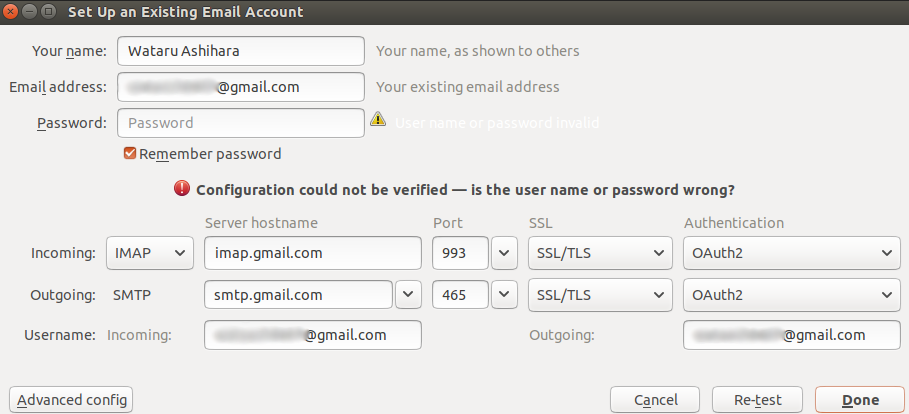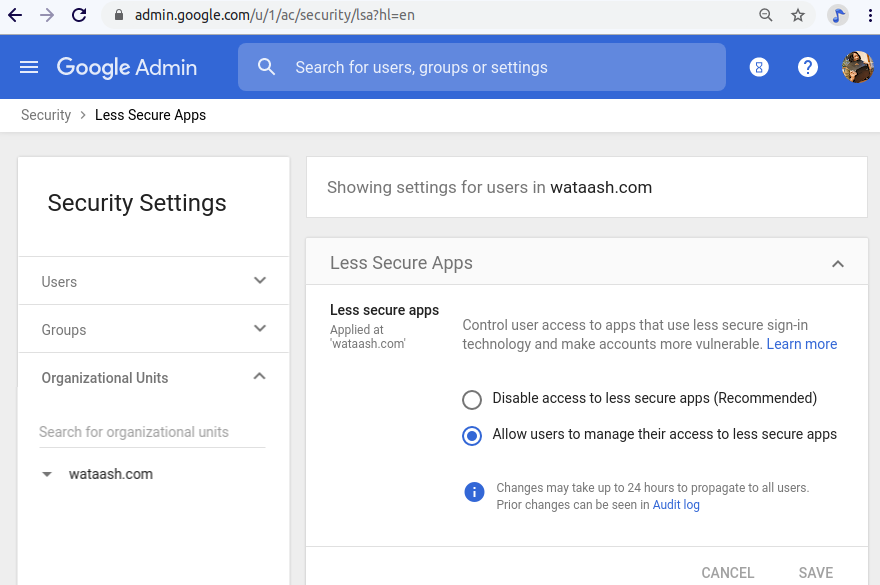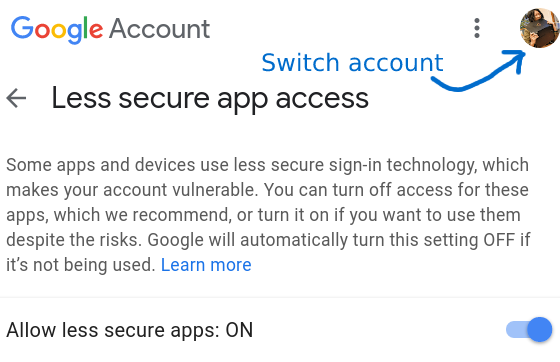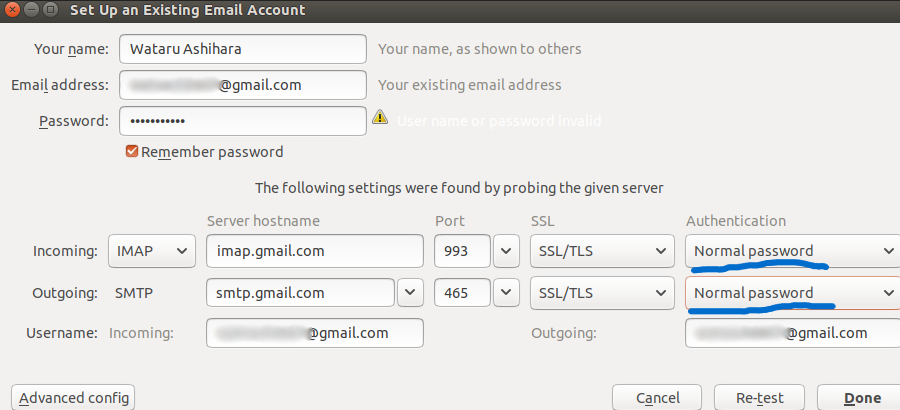GitHubでホストしていない古いプロジェクト(GNUとかGNUとか)を触っていると、コミットする手段がメールなことがしばしばあります。オープンソース活動にGmailをお使いの方は多いと思いますが、Gmailのwebメーラーでパッチを送ると、勝手にタブをスペースに変換するわ削除するわでまともに使えません。
$ git apply < patch.txt
error: patch failed: gdb/ChangeLog:1
error: gdb/ChangeLog: patch does not apply
error: patch failed: gdb/darwin-nat.c:1985
error: gdb/darwin-nat.c: patch does not apply
そこでwebメーラーではなくメールクライアント (MUA; Mail User Agent) からGmailを使ってやる必要があります。
メーラーの選定
TL;DR: Muttに慣れている人はMuttで、それ以外の人にはThunderbirdをオススメします。
gitのパッチを送る場合に限ってはgit-send-email(1)を使うという手もあります。ググればやり方が沢山出てきます。Linux kernelにパッチを送る際の推奨手段でもあります。
この記事では cvs diff、svn diff、その他 unified diff (diff -u) 形式のパッチを送ることを想定します。
まずLinux kernelドキュメントとgit-format-patch(1)に載っている全メーラーを調べてみることにしました。選定基準は:
- オープンソース
- 継続して開発されている。Gmailの仕様は頻繁に変更される(例えばパスワード認証はデフォルトで無効になったり)のですぐに対応できるソフトウェアが望ましいです。
- パッチを送っている人が多い。エラーをググればすぐ出ると期待されるので。
ググった結果:
| Search keywords | GUI or TUI | # results as of 2020/03/13 |
|---|---|---|
| "git am" Mutt | TUI | 11,800 |
| "git am" Thunderbird | GUI | 11,600 |
| "git am" Alpine | TUI | 5,300 |
| "git am" KMail | GUI | 1,650 |
| "git am" Claws Mail | GUI | 2,270 |
| "git am" TkRat | GUI | 252 |
| "git am" Sylpheed | GUI | 262 |
| "git am" Evolution (run only on Linux) | GUI | 11,900 |
| "git am" outlook (non open source) | GUI | 6,690 |
| "git am" apple mail (non open source) | GUI | 7,850 |
| "git am" "apple mail" (non open source) | GUI | 101 |
まずMuttを試してみましたが、authentication failed みたいなエラーが出て、ググって解決しなかったのでやめました。Muttのスペシャリストになるのに時間を費やしたくない。
次にThunderbirdを試した結果サイコーでした。多くの人がパッチを送っているようだし、ググれば全部出る。
GmailのIMAPを有効にする
設定で Enable IMAP します。
Thunderbirdでアカウント追加
File → New → Existing Mail Account...
任意の名前とGmail (foo@gmail.com) か G Suite (foo@foo-organization.com) のメールアドレスを入力して Continue。今は Password は入力しなくてOKです。
Manual config をクリック。
Authentication が OAuth2 になっていることを確認して Done。
Google (G Suite) のパスワードを入力。
残念ながらエラーになりました(そのうち直ると思います)。
- User name or password invalid
- Configuration could not be verified ― is the user name or password wrong?
とりあえずパスワード認証することにします。
パスワード認証
Thunderbird の設定画面は開いたままにしておいて下さい
パスワード認証を行うためには less secure app access を有効にする必要があります。
G Suiteをお使いの場合(you@gmail.com でなく you@your-company.com でGmailをお使いの場合)G Suiteの管理者がこちらの設定を行う必要があります。
Less secure app access
settingsで Allow less secure apps をONにします。アカウントは右上のアイコンで切り替えられます。
Thunderbirdに戻り Normal password を選んで Done。
これでメールが受信できるはずです 🎉
format=flowed を無効にする
しかしまだThunderbirdがパッチを壊しちゃいます。git-format-patch(1)に従い、
-
Edit → Account Settings → Composition & Addressing → Compose
messages in HTML format のチェックを外す -
Edit → Preferences → Advanced → Config Editor...
-
mail.wrap_long_lines:false -
mailnews.wraplength:0 -
mailnews.send_plaintext_flowed:false
-
これでメールのヘッダーに format=flowed が付加されなくなります。
To: bar@gmail.com
From: Wataru Ashihara <foo@gmail.com>
Subject: test
Message-ID: <***@gmail.com>
Date: Mon, 9 Mar 2020 19:48:53 +0900
User-Agent: Mozilla/5.0 (X11; Linux x86_64; rv:60.0) Gecko/20100101
Thunderbird/60.9.0
MIME-Version: 1.0
Content-Type: text/plain; charset=utf-8; format=flowed
^^^^^^^^^^^^^^^ this removed!
Content-Language: en-US
Content-Transfer-Encoding: 7bit
body
パッチを壊さずに送信できるようになりました。

この 作品 は クリエイティブ・コモンズ 表示 4.0 国際 ライセンスの下に提供されています。